Este artículo describe cómo iniciar y cerrar sesión en Plesk para que pueda administrar su sitio web de A2 Hosting.
Plesk ya no se incluye con los nuevos planes de A2 Hosting, pero aún está disponible en las cuentas de WordPress administradas heredadas. Puede instalar Plesk manualmente en VPS no gestionados y servidores Dedicados.
Iniciar sesión en Plesk
Para iniciar sesión en Plesk, utilice cualquiera de los siguientes métodos.
Método n.º 1:acceda a Plesk a través del Portal de clientes de A2 Hosting
Para acceder a Plesk a través del Portal del cliente, siga estos pasos:
- Inicie sesión en el Portal del cliente. Si no sabe cómo iniciar sesión en el Portal del cliente, consulte este artículo.
- En la barra de menú, haga clic en Servicios y luego en MIS SERVICIOS:
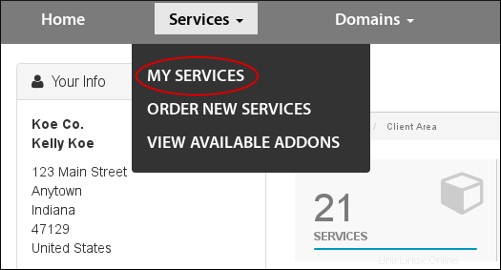
- En Mis productos y servicios, localice su paquete de alojamiento y luego haga clic en Administrar.
- En Información de alojamiento, haga clic en Iniciar sesión en el panel de control de Plesk.
Método #2:Acceda a Plesk directamente
Para acceder a Plesk inicie sesión directamente, siga estos pasos:
- En su navegador web, escriba la dirección de Plesk para su sitio web. La dirección es https://www.example.com:8443 , donde ejemplo.com representa su nombre de dominio. Alternativamente, puede usar la dirección https://server.com:8443 , donde servidor.com representa el nombre de su servidor.
Cerrar sesión en Plesk
Debe cerrar sesión cuando haya terminado de usar Plesk, ya que esto notifica al servidor web que ha terminado su sesión. Si no cierra la sesión, el servidor cierra automáticamente su sesión después de un período de tiempo establecido. Sin embargo, existe una pequeña posibilidad de que un atacante pueda explotar la conexión abierta antes de que se produzca este cierre de sesión automático.
Para cerrar sesión en Plesk, siga estos pasos:
- En la barra de navegación superior, haga clic en su nombre de usuario:

-
Haga clic en Cerrar sesión:

Más Información
Para obtener más información sobre Plesk, visite https://www.plesk.com.